Betulkan masalah penamaan semula atau masalah folder di Windows 11/10
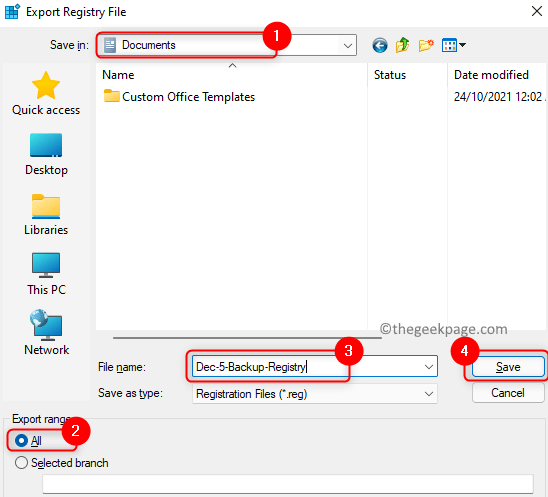
- 3970
- 1195
- Clarence Tromp
Ramai pengguna telah melaporkan menghadapi masalah di Windows 11/10 di mana mereka tidak dibenarkan menamakan semula fail atau folder. Mereka berhadapan dengan mesej ralat setiap kali mereka cuba melakukan operasi penamaan semula fail atau folder yang dibaca seperti di bawah
"Tidak dapat mencari fail yang ditentukan. Pastikan anda menentukan laluan dan nama fail yang betul."
"Fail atau folder tidak wujud."
Dalam artikel ini, kami telah menyenaraikan satu pembetulan yang telah menyelamatkan pengguna yang menghadapi masalah penamaan semula fail atau folder ini di PC mereka. Sebelum menggunakan pembetulan di bawah, kami mencadangkan anda melakukan mulakan semula sistem dan melihat apakah masalah itu diselesaikan.
Betulkan 1 - Tukar penyertaan pendaftaran
1. Tekan Tingkap dan r kunci pada papan kekunci anda untuk membuka Jalankan dialog.
2. Jenis regedit dan memukul Masukkan untuk membuka Editor Pendaftaran.
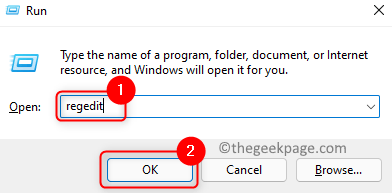
3. Klik pada Ya jika Kawalan akaun pengguna meminta anda.
4. Sebelum membuat perubahan kepada pendaftaran, simpan sandaran pendaftaran untuk memulihkan sekiranya anda menghadapi sebarang isu lain kerana pengubahsuaian pendaftaran.
- Klik pada Fail -> Eksport ..
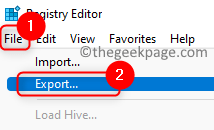
- Pilih Julat eksport sebagai Semua.
- Pilih lokasi untuk menyimpan fail sandaran pendaftaran.
- Beri fail nama dan klik pada Simpan.
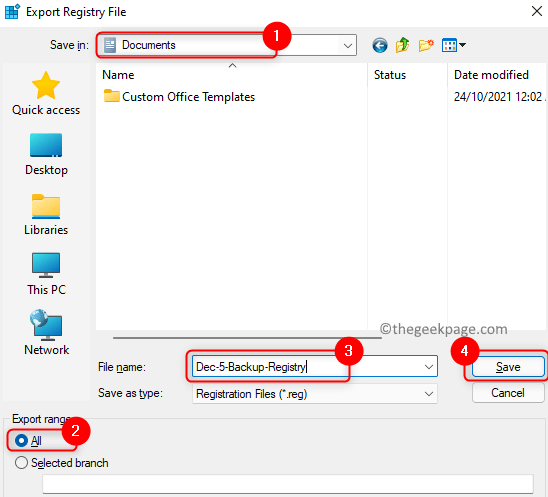
5. Pergi ke lokasi di bawah atau salin-paste di bar navigasi pendaftaran anda.
Hkey_local_machine \ software \ microsoft \ windows \ currentversion \ explorer \ folderdescriptions

6. Sebaik sahaja anda mencapai FolderDescriptions kunci, cari folder yang disebutkan di bawah. Anda boleh sama ada Padam atau Namakan semula Folder ini.
2112AB0A-C86A-4FFE-A368-0DE96E47012E
491E922F-5643-4AF4-A7EB-4E7A138D8174
7B0DB17D-9CD2-4A93-9733-46CC89022E7C
A302545D-DEFF-464B-ABE8-61C8648D939B
A990AE9F-A03B-4E80-94BC-9912D7504104
7. Klik kanan di folder dan pilih Namakan semula dan tukar nama. Tambahkan akhiran ke folder seperti _TUA.
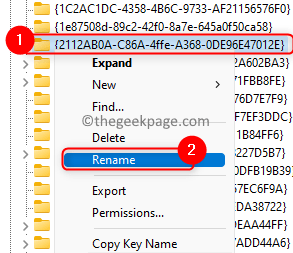
8. Sebaik sahaja anda telah menyelesaikan mengubah semua 5 folder di atas, Reboot sistem anda.
9. Selepas permulaan sistem, periksa jika anda dapat menamakan semula fail atau folder.
Betulkan 2 - Mulakan semula Penjelajah Fail
1 - Pengurus Tugas Terbuka dengan menekan Ctrl + Shift + ESC Kekunci bersama
2 -sekarang, cari Windows Explorer.
3 -Adakah klik kanan Windows Explorer dan klik Mula semula.
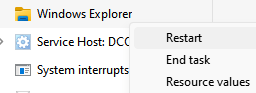
Itu sahaja!
Anda mesti dapat menamakan semula fail dan folder pada sistem anda tanpa sebarang mesej ralat. Komen dan beritahu kami jika ini membantu anda mengatasi masalah.
- « Cara mengaktifkan atau melumpuhkan pemasa bangun di Windows 11
- Betulkan kod ralat sec_error_bad_signature di firefox »

